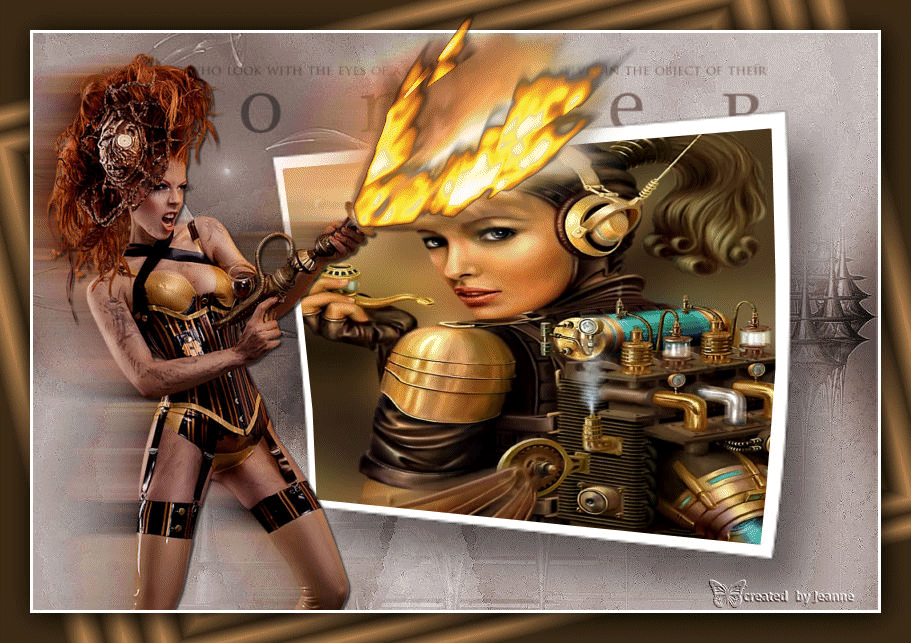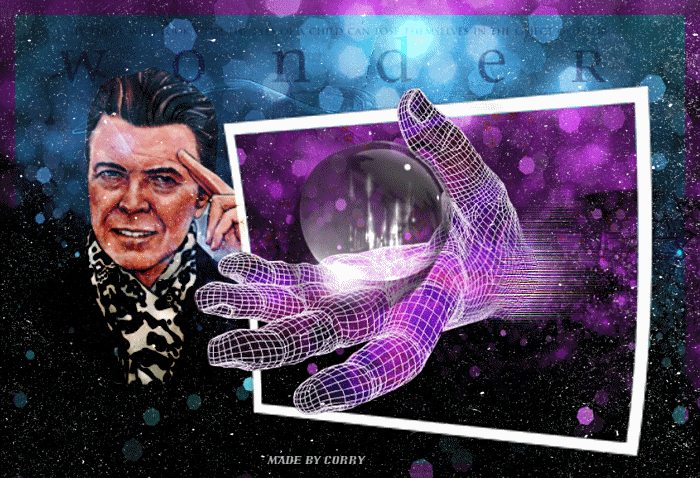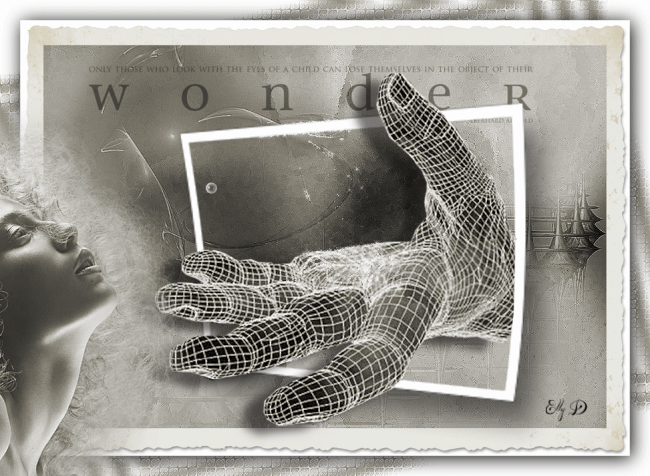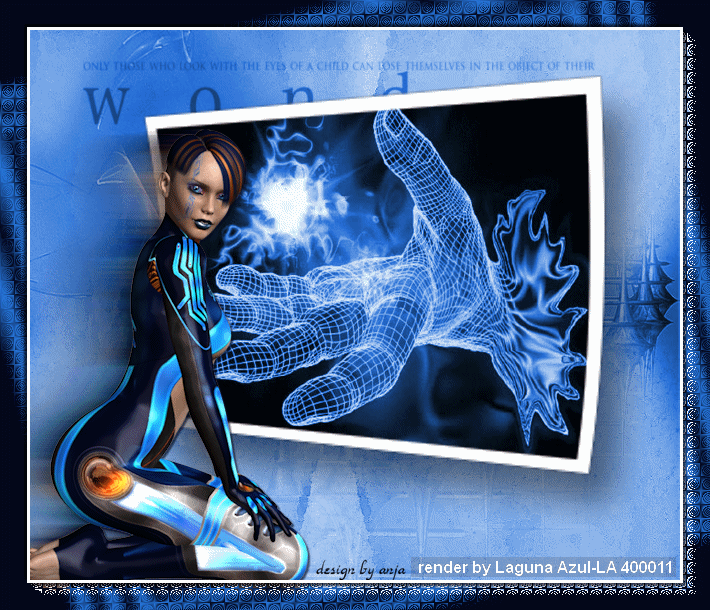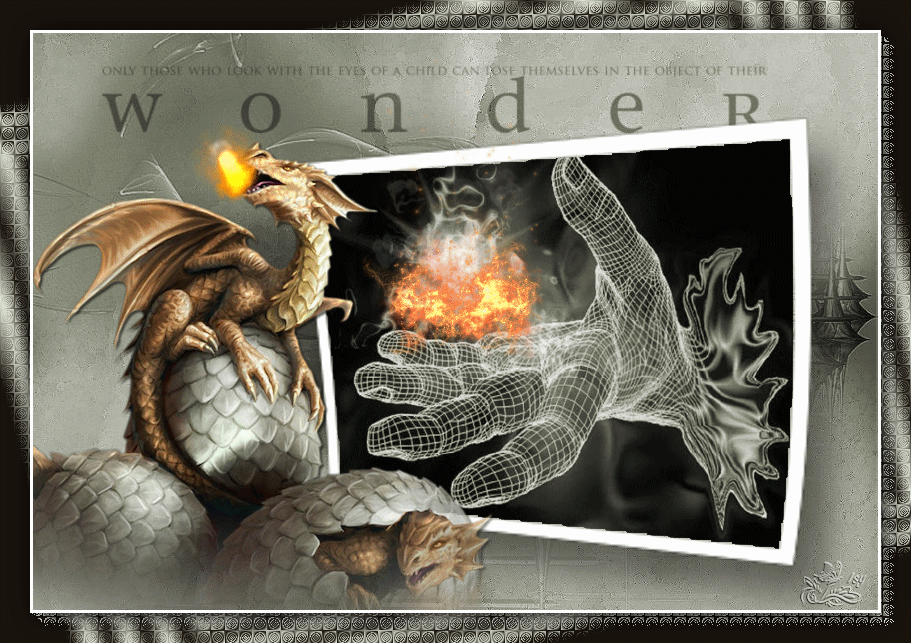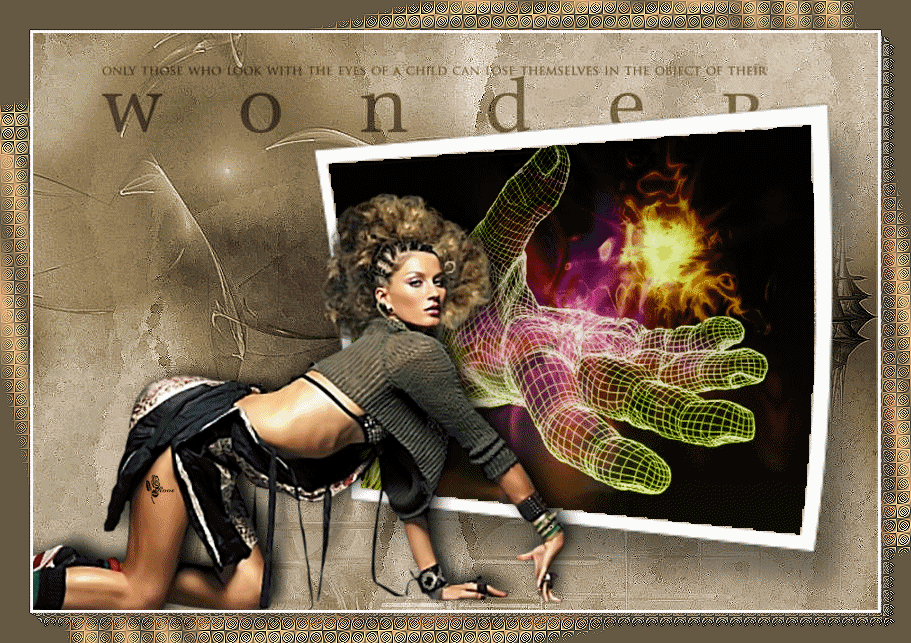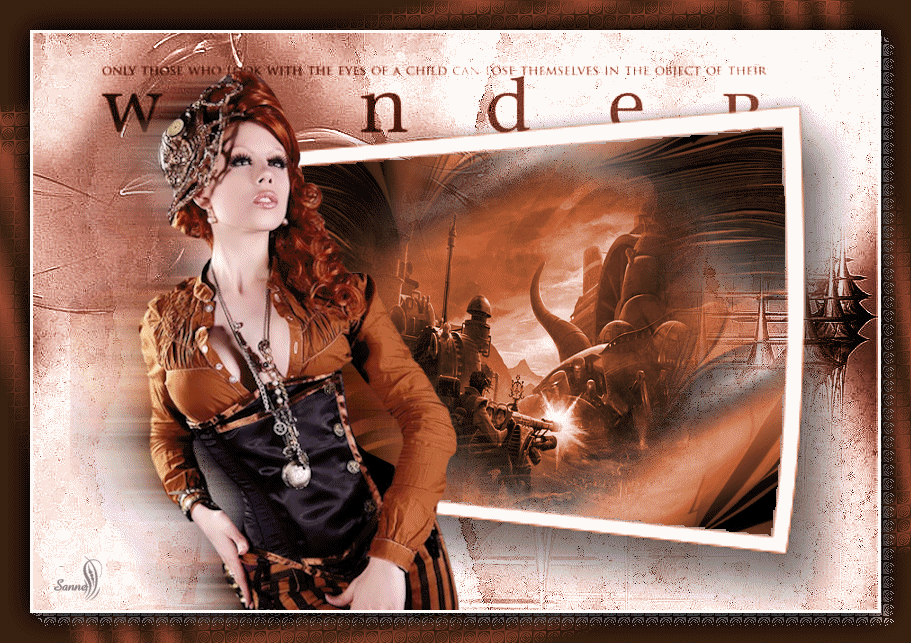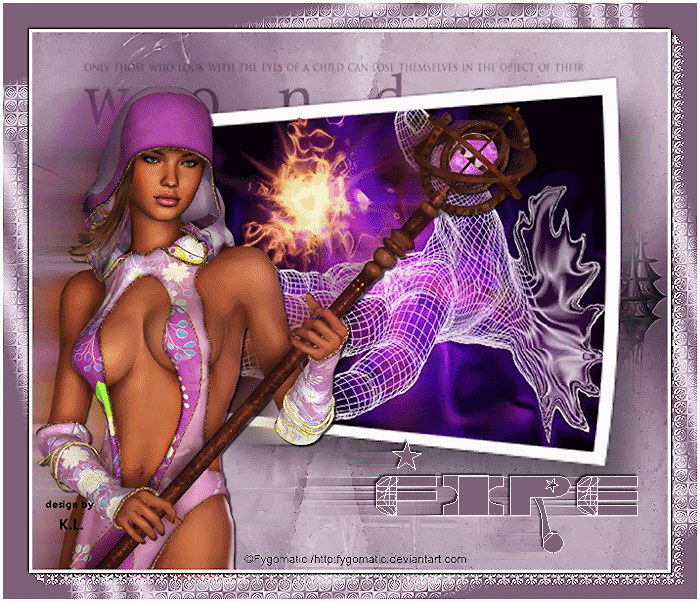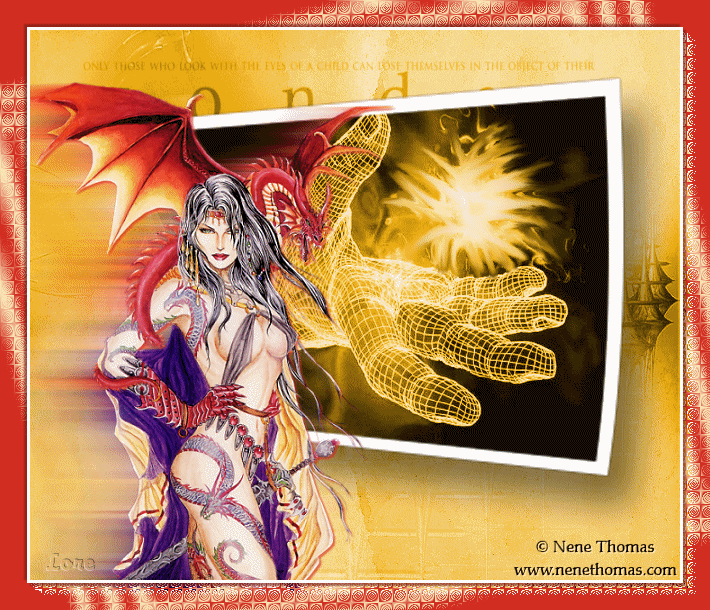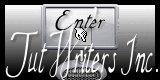Toestemmingen tubes
Hier
Filter
Funhouse
Toestemmingen tubes
Hier
Animatie shop
Materialen

De tubes komen van luzcristina, JHanna.
De tubes worden in de les naar mijn inzicht op maat gemaakt.
Gebruik je eigen tubes verklein ze naar eigen inzicht
Is er een tube van jou bij laat het even weten dan kan ik je naam erbij zetten
Hierbij bedank ik alle tube makers en maaksters voor het maken van deze schitterende tubes.
Laat het watermerk van de tube intact. Het copyright hoort bij de originele artiest.
Laat de credit bij de maker.
*****
De kleuren, mengmodus en laagdichtheid in deze les, zijn
gekozen voor deze materialen
Werk je met eigen afbeeldingen
en /of eigen tubes maak ze dan even groot !!!
mengmodus/dekking aanpassen in je lagenpalet naar eigen inzicht.
pas dit aan als het nodig is
****
Stap 1
Open je tubes en maak ze op maat.
Aanpassen - Scherpte - Onscherp masker 1-64 -4.
Stap 2
Zoek uit jou tube een lichte voorgrondkleur
en een donkere achtergrondkleur
Deze kleur heb ik gebruikt Voorgrondkleur op #
dbc5e1 en je Achtergrondkleur op
#553363
Stap 3
Activeer nu je - J Hanna-141-bground - Dit word je werkvel
Stap 4
Activeer je tube - kla - Bewerken - Kopieren.
Stap 5
Terug naar je werkvel.
Bewerken - Plakken als nieuwe laag.
Stap 6
Afbeelding - Formaat wijzigen 225% - Alle lagen niet aangevinkt
Schuif iets naar rechts en naar beneden
Zie mijn voorbeeld
Stap 7
Neem je gereedschap selectie - Selectie Type van Punt Tot Punt

En trek een selectie binnen in het witte frame
Selecties - Uitbreiden - Aantal pixels 1
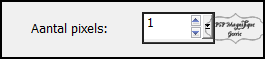
Stap 8
Lagen - Nieuw rasterlaag.
Stap 9
Activeer je - ll4u2fantasie2016 - Je kan deze eventueel spiegelen
Bewerken - Kopieren.
Stap 10
Terug naar je werkvel.
Bewerken - Plakken in selectie.
Selecties - Niets selecteren.
Lagen - Samenvoegen - Omlaag samenvoegen
Stap 11
Activeer je tube van een persoon - 1743-luzcristina
Bewerken - Kopieren.
Stap 12
Terug naar je werkvel - Bewerken - Plakken als nieuwe laag
Verplaats deze met je verplaatsingstool naar de linkerkant laat stukje van de
rand af staan
Afbeelding formaat wijzigen met 80% -Geen vinkje bij formaat van alle lagen
wijzigen
Stap 13
Effecten -3D - effecten - Slagschaduw.
Verticaal en Horizontaal op 2 - Dekking op 65 - Vervaging op 2 kleur is je
achtergrondkleur.
Stap 14
Lagen - Dupliceren - Ga op je raster 3 staan.
Stap 18
Effecten - Vervormingseffecten - Wind - Windrichting - Van rechts - Windkracht
100.
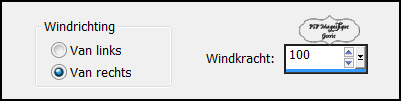
Stap 19
Ga weer op je bovenste raster staan.
Stap 20
Lagen - Nieuwe rasterlaag - Plaats hier jou watermerk.
Stap 21
Afbeelding - Randen toevoegen - 3 pixels - Symmetrisch aangevinkt - Kleur Wit
Afbeelding - Randen toevoegen - 30 pixels - Symmetrisch aangevinkt
Achtergrondkleur #553363
Neem je gereedschap toverstaf en selecteer je laatste toegevoegde
rand.

Stap 23
Maak van je voorgrond kleur een verloop - Stijl rechthoekig - hoek op 346 en
herhaling op 23
Horizontaal en Verticaal op 50 - Omkeren Wel gevinkt.
Als je met corel 11 kan het verloop er iets ander uit gaan zien
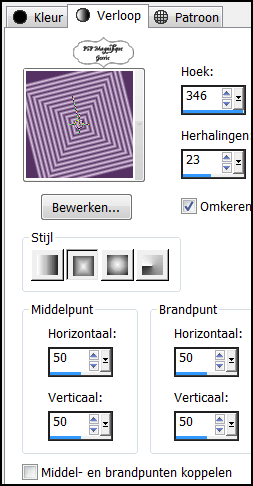
Stap 24
Vul deze met verloop.
Stap 25
Effecten - Insteekfilter - Funhouse - Moire Mirror - Moirgnitude 14.
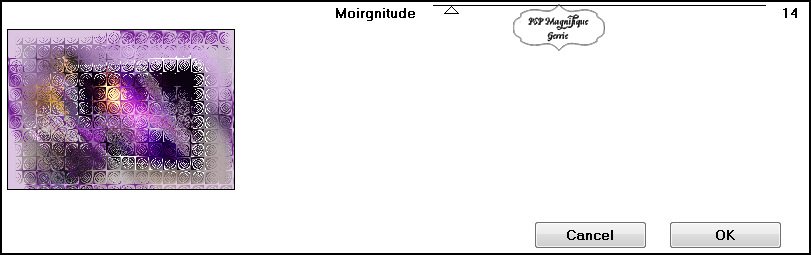
Stap 26
Selecties - Omkeren
Stap 27
Effecten - 3D - effecten - Slagschaduw.
Horizontaal en Verticaal op 3 - Dekking op 100 - Vervaging op 40 en de kleur is
zwart
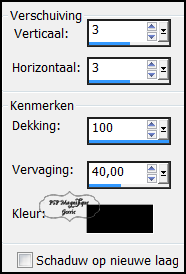
Stap 28
Selecties - Niets selecteren.
Stap 29
Nu gaan we vuur in de hand laten branden
Hier moet je even rustig de tijd voor nemen
Stap 30
In je lagenpalet dupliceer je deze laag 2x, zodat je 3 lagen hebt.
Stap 31
Ga naar je gereedschap Uitsmeren met de onderstaande instellingen zie screen

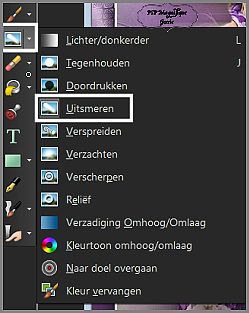
Stap 32
Klik in je lagenpalet op de bovenste laag.
Stap 33
Veeg met uitsmeren van onderen naar boven verschillende keren
Bewerken -Kopieren
Open je animatie shop
Bewerken - Plakken -Als nieuwe animatie
Terug naar psp
Stap 34
Zet de bovenste laag op slot en klik op de tweede laag.
Stap 35
Zet de grote nu op 3 en veeg weer van onderen naar boven, wel iets anders dan
de eerste laag.
Bewerken -Kopieren
Open je animatie shop
Bewerken - Plakken -Na actieve frame
Terug naar psp
Stap 36
Zet nu de tweede laag op slot en klik op de onderste laag, en ga weer uitsmeren.
Bewerken -Kopieren
Open je animatie shop
Bewerken - Plakken -Na actieve frame
Bewerken - Alles selecteren
Stap 37
Deze stap toepassen als je Jou crea in de Gallery wil plaatsen
Animatie - Formaat van animatie wijzigen - naar 700 pixels.
Stap 38
Bestand - Opslaan als gif - geef je plaatje een naam - klik 4 x op volgende en
sla je plaatje op.
Heb jij een les gemaakt en wil
je de uitwerking ook hier showen
Stuur mij dan een
EMAIL met jouw uitwerking dan plaats ik hem
erbij
Jouw lessen mogen niet groter zijn dan 700PX voor de Gallery
If you mail me your version, you can see it here,
please not bigger than 700px, Your Gallery
Extra voorbeeld
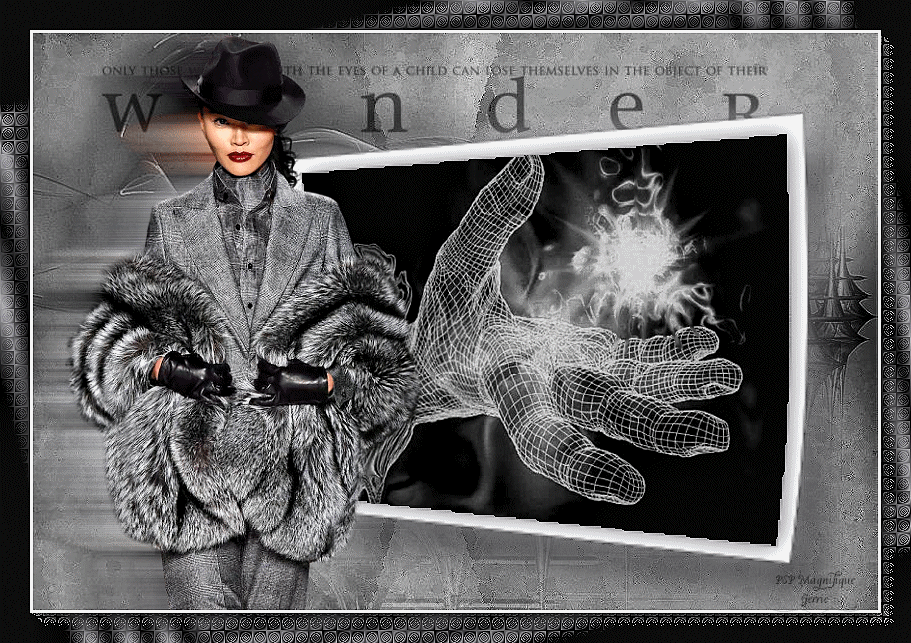


Met dank aan
 voor testen van de les
voor testen van de les
Uitwerking
Jeanne:
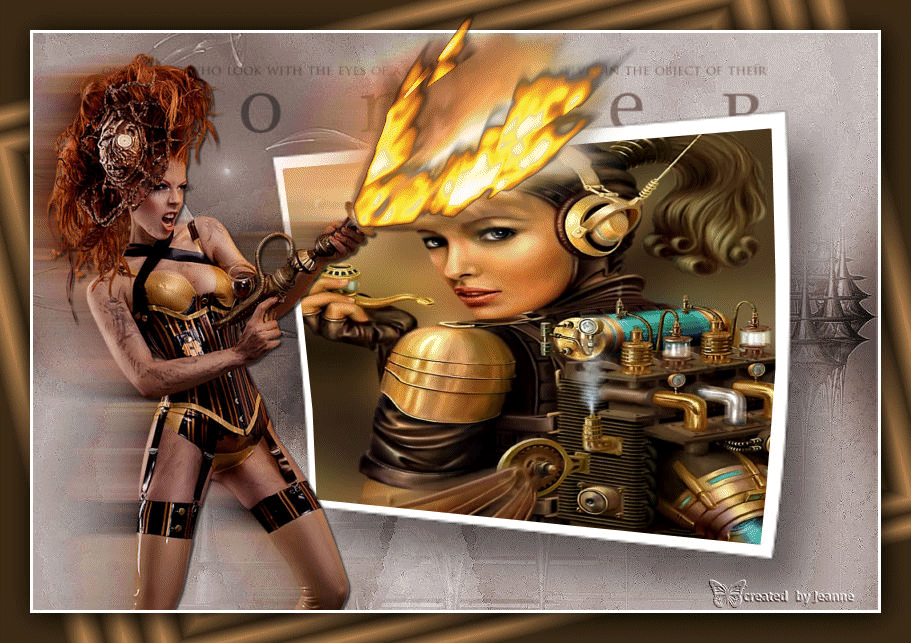

Met dank aan
Hennie voor testen van de les
Uitwerking
Hennie:

Bedankt voor jullie mooie versies !
Jouw ingezonden uitwerking van de les zie je hieronder.
Thanks for your beautiful versions!
Your sent creation of the lesson is displayed below.
Deze les is geschreven door Gerrie op 2
februari 2016
Deze les is en blijft eigendom van Gerrie
Het is verboden deze te kopiŽren of te verspreiden, zonder mijn schriftelijke
toestemming.
Al mijn lessen zijn zelf ontworpen... dus enige overeenkomst is dan ook puur
toeval.
Al mijn lessen staan geregistreerd bij TWI
Proud member of
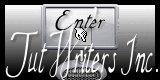
Animatie
Index Home
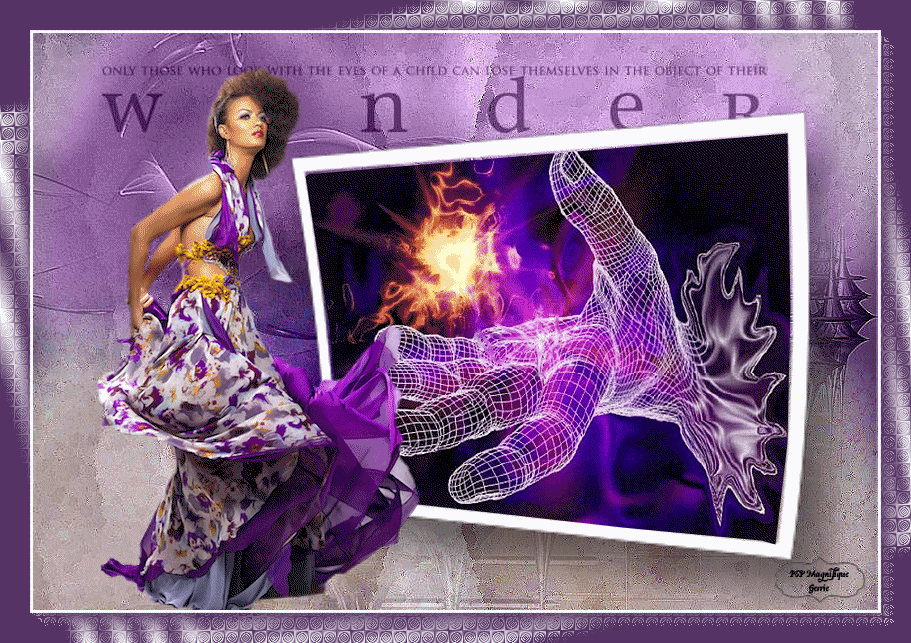
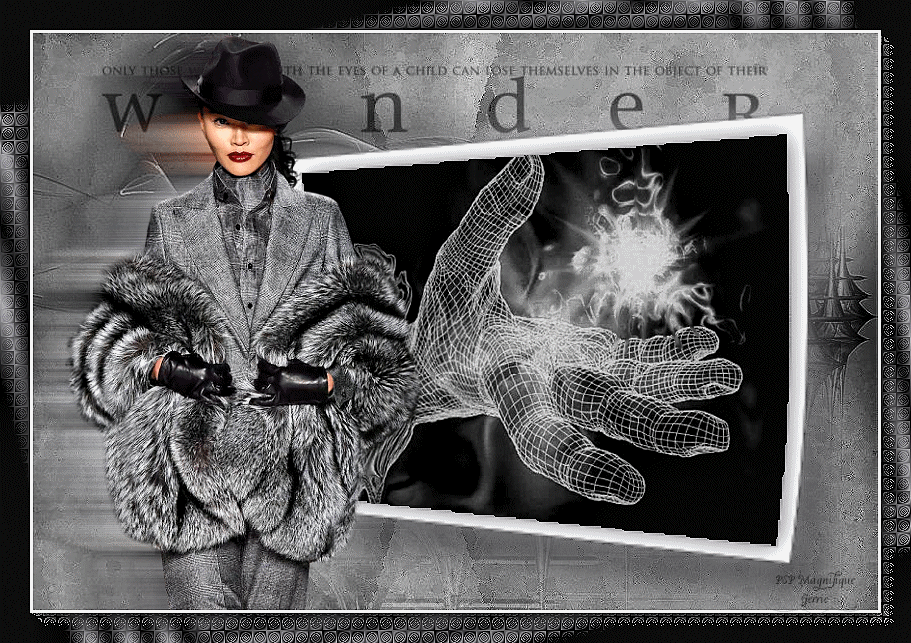


 voor testen van de les
voor testen van de les